¿Qué artículos se han trasladado a macOS Big Sur / Catalina y puedo eliminarlos?

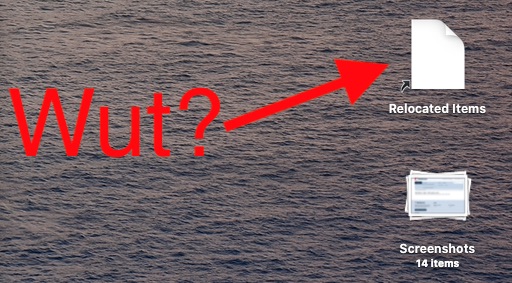
Si ha actualizado a macOS Big Sur 11 o macOS 10.15 Catalina o posterior desde una versión anterior de Mac OS, puede encontrar una nueva carpeta en su escritorio llamada «Elementos reubicados». El archivo Elementos movidos puede ser confuso y puede parecer aterrador, especialmente si no espera verlo. Pero no tiene que preocuparse: el archivo es una parte perfectamente normal del proceso de actualización de MacOS. Siga leyendo para averiguar qué es la carpeta Elementos movidos en el escritorio de su Mac o en la carpeta Compartida en la carpeta Usuario, y qué puede hacer con ella.
¿Qué es la carpeta «Elementos reubicados» en MacOS?
Aunque no es completamente obvio (Apple no hace un gran trabajo al aclarar esto), la carpeta Elementos reubicados es prácticamente un hogar para todo lo que no le gustó el proceso de actualización del software MacOS. Durante el proceso de actualización del sistema, su Mac verifica sus archivos y datos para asegurarse de que todo esté en la ubicación correcta, que no esté dañado de ninguna manera y que sea válido y autorizado. Cualquier archivo que no supere estas comprobaciones se coloca en la carpeta Elementos movidos.
También vale la pena recordar que la carpeta que puede ver en el escritorio no es una carpeta en absoluto. Más bien, es un acceso directo (o alias) a una carpeta en «/ Usuarios / Compartidos / Elementos reubicados».
De esta manera, puede eliminar de forma segura la carpeta Elementos movidos del escritorio de su Mac, porque los archivos originales se almacenan en / Usuarios / Compartidos / Elementos movidos /
Esto es lo que Apple tiene que decir sobre la carpeta Elementos movidos.
“Cuando actualiza su Mac a macOS Catalina, todos sus archivos y datos se examinan cuidadosamente para asegurarse de que sean válidos y autorizados, que no estén dañados y que se encuentren en las ubicaciones correctas. Algunos de sus archivos no se pudieron mover a sus nuevas ubicaciones y se colocaron en una carpeta Elementos movidos. Puede encontrar la carpeta Elementos movidos en la carpeta Compartida en la carpeta Usuario. «
¿Puedo eliminar todo en «Elementos movidos» en MacOS?
Esto depende en gran medida de usted, y sería prudente investigar manualmente los archivos en el directorio Elementos movidos para asegurarse de que no los necesita o no los quiere.
Cuando abra el acceso directo, o la carpeta original, verá algunos archivos y un documento PDF. Ese PDF se genera automáticamente durante el proceso de actualización de macOS Catalina e incluirá información sobre cada archivo.
Asegúrese de verificar que ninguno de los archivos sea importante para usted antes de eliminarlos.
Es probable que vea archivos y datos relacionados con aplicaciones que no son compatibles con macOS 10.15 Catalina o posterior. Desafortunadamente, necesitará que los desarrolladores de esas aplicaciones las actualicen, y si las aplicaciones son antiguas, es posible que sea poco probable.
Nuestra sugerencia sería eliminar rápidamente el acceso directo de su escritorio y dejar la carpeta Elementos movidos donde está. Especialmente si no ocupa demasiado espacio. Pero si tu De Verdad Quiero que desaparezca, es bastante fácil de hacer. Vaya a «/ Usuarios / Compartidos» y arrastre la carpeta Elementos reubicados a la Papelera.
Ayuda, macOS no me permite eliminar todo de «Elementos movidos»
A veces, es posible que no pueda mover esta carpeta, o su contenido, a la Papelera. Es posible que se omitan los mensajes de error que sugieren que la carpeta «no se puede modificar ni eliminar», pero llevará algún tiempo. Necesitaremos deshabilitar la protección de integridad del sistema (SIP), reiniciar y eliminar la carpeta, y luego reactivar SIP.
- Reinicie la computadora Mac y mantenga presionadas las teclas Comando + R para ingresar al modo de recuperación.
- Haga clic en «Ir» en la barra de herramientas y luego haga clic en «Utilidades».
- Haga clic en «Terminal».
- Con el terminal abierto, escriba «csrutil disable» sin las comillas y presione RETORNO.
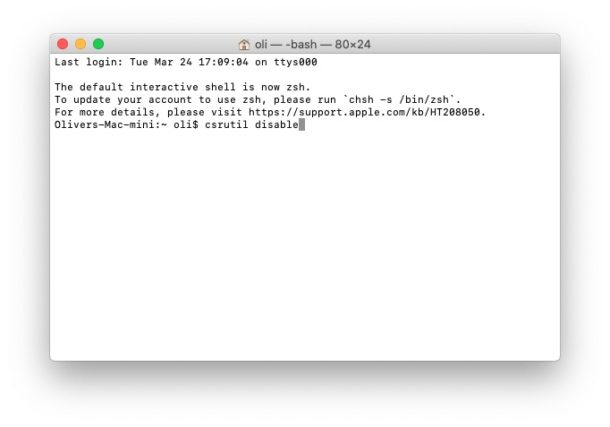
- Reinicie la computadora Mac y elimine la carpeta. Esta vez no deberías tener problemas.
Ahora debe volver a habilitar SIP para que su Mac esté protegida según lo previsto.
- Reinicie la computadora Mac y mantenga presionadas las teclas Comando + R para ingresar al modo de recuperación.
- Haga clic en «Ir» en la barra de herramientas y luego haga clic en «Utilidades».
- Haga clic en «Terminal».
- Con la terminal abierta, escriba «csrutil enable» sin las comillas y presione RETORNO.
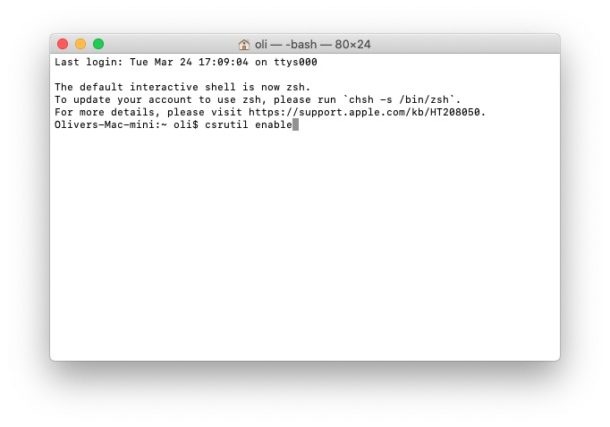
- ¡Reinicia tu Mac y listo!
Por supuesto, si SIP ya ha sido deshabilitado, entonces probablemente no tuvo que hacer nada, pero en general, solo los usuarios más avanzados de Mac ejecutan sin SIP habilitado.
También puede verificar si SIP está habilitado o no fácilmente.
Mientras estaba en la Terminal, sabía que podía hacer eso montones ¿cosas interesantes? Puede ejecutar su propio servidor web e incluso ajustar el brillo de la pantalla de su Mac. Eso podría ser realmente útil para las escrituras y más.
De todos modos, esperamos que ahora comprenda mejor la carpeta «Elementos reubicados» en MacOS. ¡Háganos saber en los comentarios si tiene preguntas, experiencias o pensamientos sobre la carpeta Elementos movidos en su Mac!
